Google 스프레드시트: 여러 시트에 importrange 사용
Google Sheets에서 IMPORTRANGE 와 함께 다음 기본 구문을 사용하여 여러 워크시트의 데이터를 한 번에 가져올 수 있습니다.
=QUERY({
IMPORTRANGE(" URL1 ", " 'sheetname1'!A1:B10 ");
IMPORTRANGE(" URL2 ", " 'sheetname2'!A1:B10 ");
IMPORTRANGE(" URL3 ", " 'sheetname3'!A1:B10 ");
})
이 특정 쿼리는 세 가지 다른 워크시트의 데이터를 동시에 반환합니다.
다음 예에서는 실제로 이 구문을 사용하는 방법을 보여줍니다.
예: 여러 시트에 IMPORTRANGE 사용
두 개의 서로 다른 Google 스프레드시트에서 동시에 데이터를 가져오고 싶다고 가정해 보겠습니다.
첫 번째 시트는 다음 URL의 stats 탭에 있습니다.

두 번째 시트는 다음 URL의 stats2 탭에 있습니다.
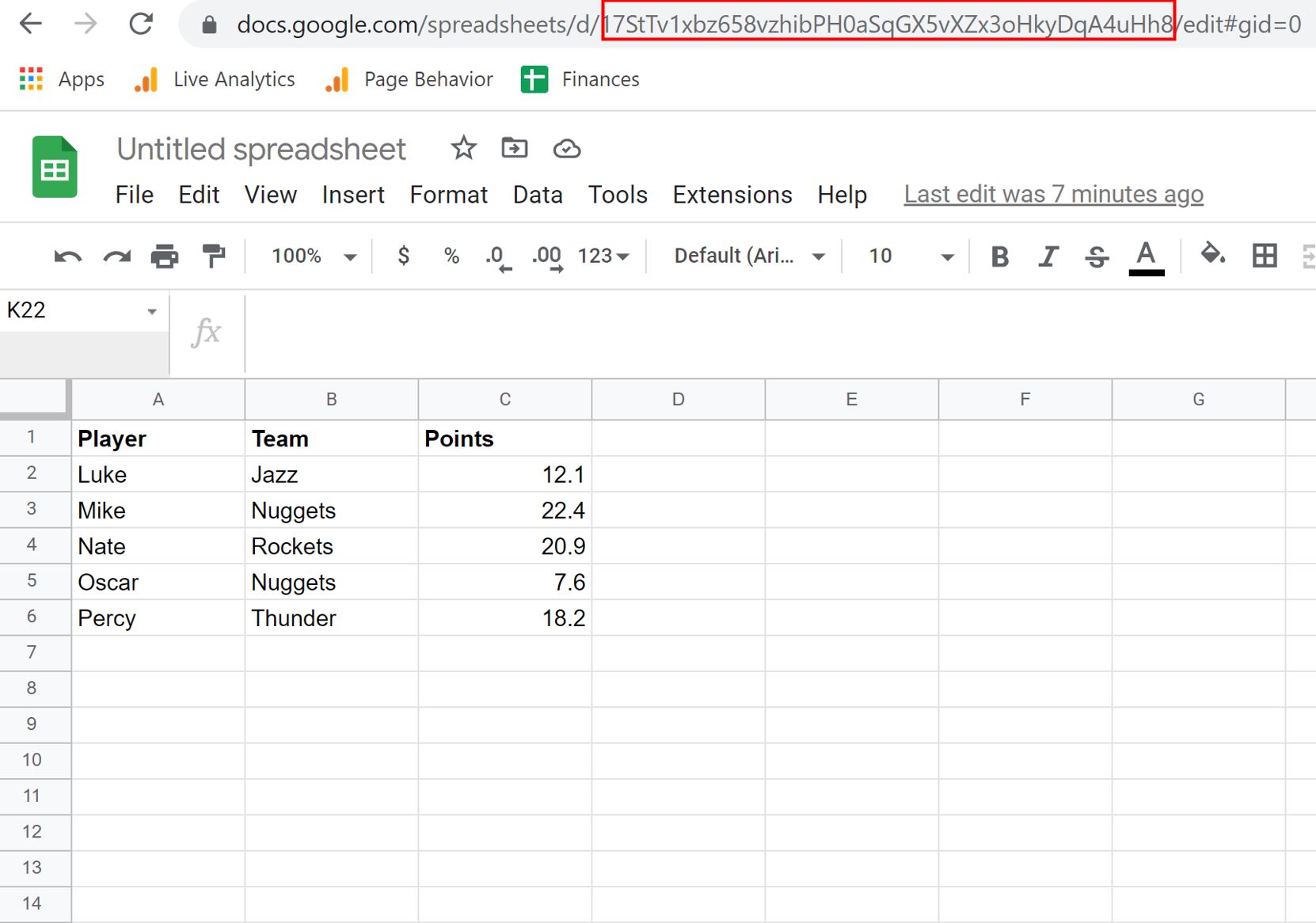
IMPORTRANGE 와 함께 다음 구문을 사용하여 두 시트의 데이터를 동시에 새 워크시트로 가져올 수 있습니다.
=QUERY({IMPORTRANGE(" 1AdlE9V0aYMdrCmAGtvGXIEfo3szQ1tWRJ2HhJkUhg_4 "," 'stats'!A1:C12 ");
IMPORTRANGE(" 17StTv1xbz658vzhibPH0aSqGX5vXZx3oHkyDqA4uHh8 "," 'stats2'!A1:C6 " )})
다음 스크린샷은 실제로 이 구문을 사용하는 방법을 보여줍니다.
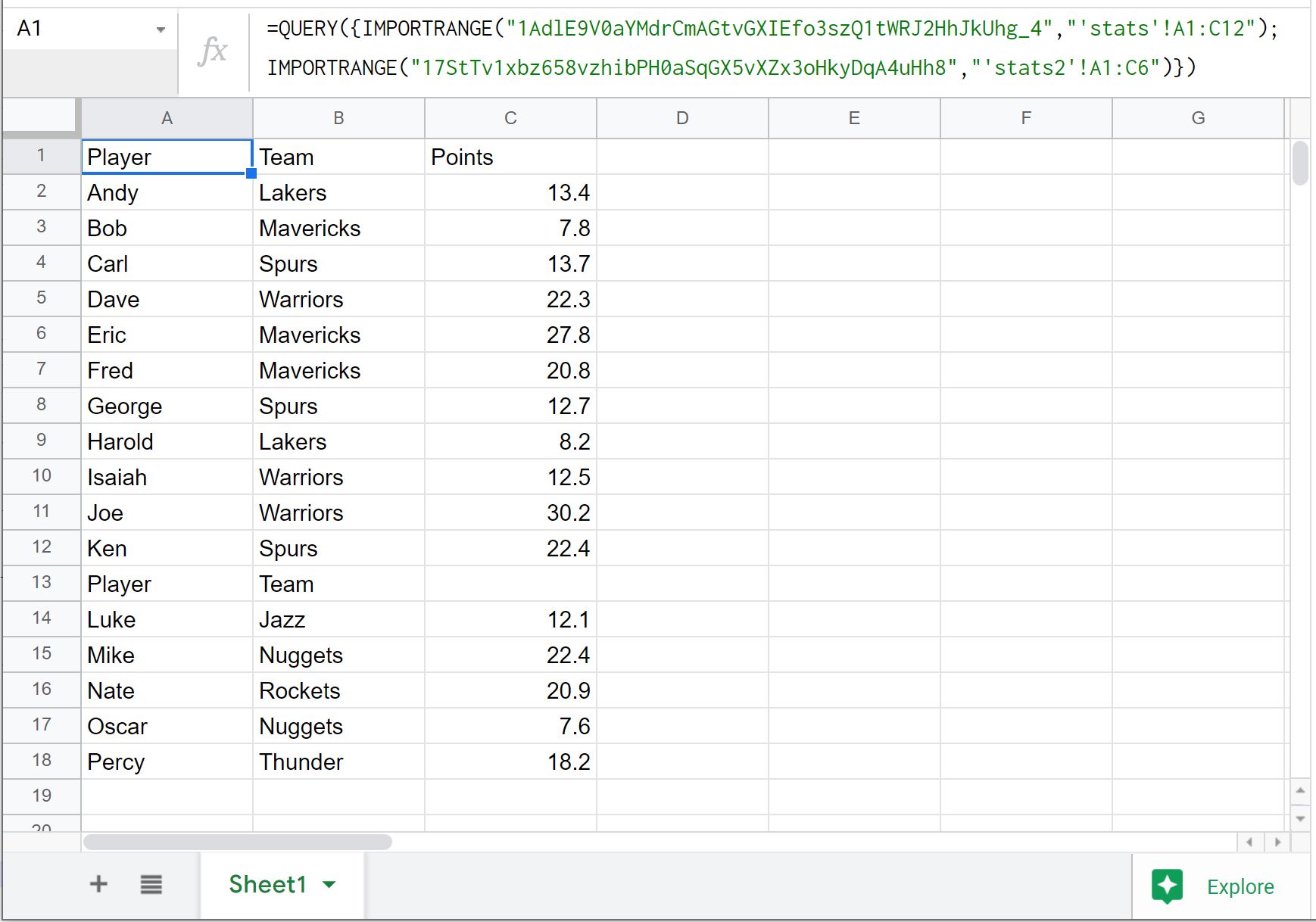
두 시트의 데이터가 모두 반환됩니다.
또한 두 번째 시트의 헤더 열은 13행으로 반환됩니다.
이 열을 가져오는 것을 방지하려면 IMPORTRANGE 함수에 Where 문을 삽입하면 됩니다.
=QUERY({IMPORTRANGE(" 1AdlE9V0aYMdrCmAGtvGXIEfo3szQ1tWRJ2HhJkUhg_4 "," 'stats'!A1:C12 ");
IMPORTRANGE(" 17StTv1xbz658vzhibPH0aSqGX5vXZx3oHkyDqA4uHh8 "," 'stats2'!A1:C6 " )},
" where Col1!='Player' ")
다음 스크린샷은 실제로 이 구문을 사용하는 방법을 보여줍니다.
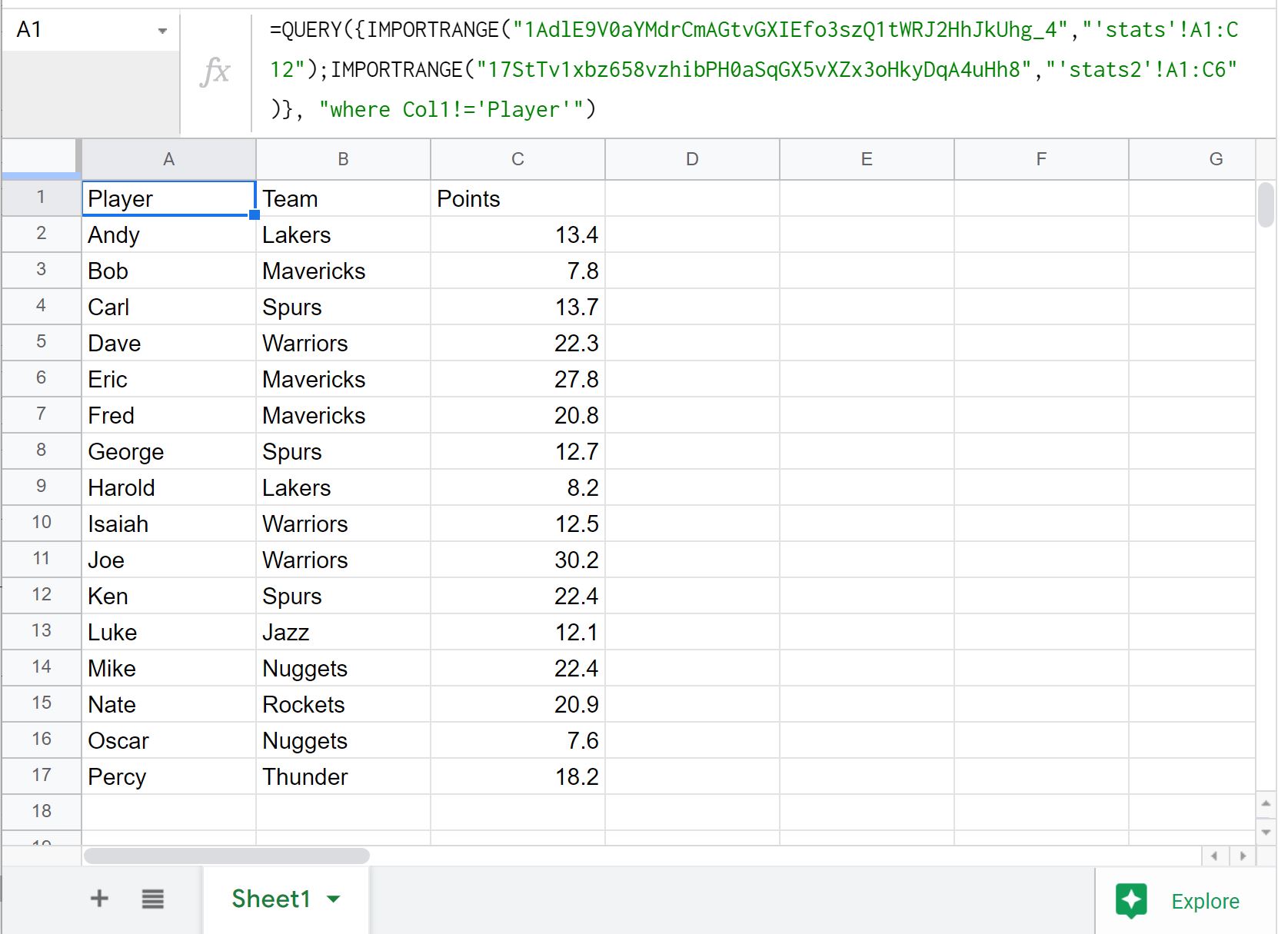
두 시트의 데이터는 두 번째 시트의 머리글 행 없이 반환됩니다.
추가 리소스
다음 튜토리얼에서는 Google Sheets에서 다른 일반적인 작업을 수행하는 방법을 설명합니다.
Google 스프레드시트: 다른 시트에서 쿼리하는 방법
Google Sheets 쿼리: 쿼리에서 여러 기준을 사용하는 방법
Google Sheets 쿼리: 고유한 행만 반환하는 방법